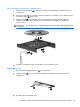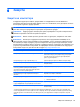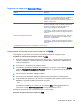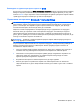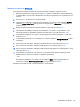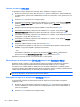User Guide - Windows 7
Table Of Contents
- Добре дошли
- Опознайте компютъра си
- Свързване към мрежа
- Свързване с безжична мрежа
- Свързване към кабелна мрежа (чрез допълнително устройство за скачване)
- Навигация с помощта на клавиатурата, жестове с пръсти и посочващи устройства
- Мултимедия
- Управление на захранването
- Изключване на компютъра
- Опресняване на софтуерното съдържание с Intel Smart Connect Technology (само при някои модели)
- Задаване на опциите на захранването
- Използване на режимите за икономия на енергия
- Използване на захранване от батерията
- Използване на външно променливотоково захранване
- Външни карти и устройства
- Дискови устройства
- Защита
- Защита на компютъра
- Използване на пароли
- Използване на антивирусен софтуер
- Използване на софтуер за защитна стена
- Инсталиране на критично важни актуализации за защита
- Използване на HP Client Security Manager
- Поставяне на допълнителен защитен кабел
- Използване на четеца за пръстови отпечатъци
- Поддръжка
- Архивиране и възстановяване
- Computer Setup (BIOS), MultiBoot и инструмент за хардуерна диагностика на компютъра на HP (UEFI)
- Поддръжка
- Технически данни
- Пътуване с или транспортиране на компютъра
- Отстраняване на неизправности
- Източници на информация за отстраняване на неизправности
- Разрешаване на проблеми
- Компютърът не може да стартира
- Екранът на компютъра е празен
- Софтуерът не функционира нормално
- Компютърът е необичайно топъл
- Някое от външните устройства не работи
- Безжичната мрежова връзка не работи
- Поставката на допълнителното външно оптично дисково устройство не се отваря за изваждане на CD или D ...
- Компютърът не открива допълнителното външно дисково оптично устройство
- Не се възпроизвежда допълнителен външен оптичен диск
- Филмът не се вижда на външен дисплей
- Процесът на запис на допълнителен външен оптичен диск не започва или спира, преди да е приключил
- Разреждане на статично електричество
- Азбучен указател
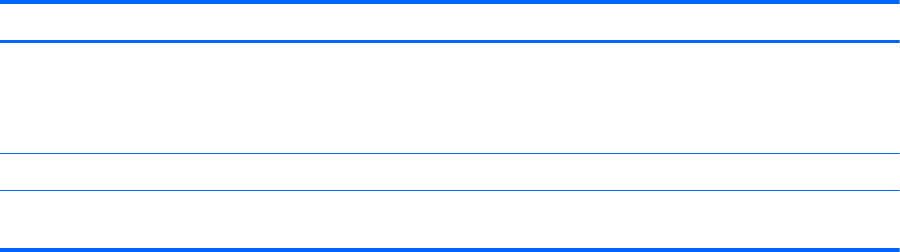
Използване на пароли
Паролата представлява група от символи, които сте избрали за защита на своята компютърна
информация. Могат да бъдат зададени няколко вида пароли в зависимост от това как искате да
управлявате достъпа до информация. Паролите могат да бъдат зададени в Windows или в
предварително инсталираната помощна програма Computer Setup, която не е на Windows.
●
Администратор на
BIOS и DriveLock се задават в Computer Setup и се управляват от
системната BIOS.
●
Автоматични DriveLock пароли се разрешават в Computer Setup.
●
Паролите за Windows се задават само в операционната система Windows.
●
Ако HP SpareKey е зададен предварително и ако забравите административната парола за
BIOS, зададена в Computer Setup, можете да използвате HP SpareKey за достъп до
помощната програма.
●
Ако забравите
както потребителската парола, така и главната парола за DriveLock,
зададени в Computer Setup, твърдият диск, защитен с паролите, е окончателно блокиран и
вече не може да се използва.
Можете да използвате една и съща парола за функция на Computer Setup и за функция за
защита на Windows. Можете да използвате същата парола и за други функции
на Computer
Setup.
Използвайте следните съвети за създаването и записването на паролите:
●
Когато създавате паролите, спазвайте изискванията, зададени от програмата.
●
Не използвайте една и съща парола за много приложения или уеб сайтове и не
използвайте повторно паролата си за Windows за друго приложение или уеб сайт.
●
Използвайте диспечера на пароли на
HP Client Security, за да съхранявате
потребителските си имена и пароли за всички свои уеб сайтове и приложения. Можете да
ги прочетете безопасно в бъдеще, ако не могат да бъдат запомнени.
●
Не записвайте паролите във файл на компютъра.
Следващите таблици изброяват често използвани пароли в Windows и администраторски
пароли за BIOS и описват техните функции
.
Задаване на пароли в Windows
Парола Функция
Администраторска парола* Защитава достъпа до акаунт на ниво администратор в
Windows.
ЗАБЕЛЕЖКА: Задаването на администраторска парола
за Windows не задава администраторска парола за BIOS.
Потребителска парола* Защитава достъпа до потребителски акаунт в Windows.
*За информация за задаването на администраторска или потребителска парола в Windows отидете на „Помощ и
поддръжка” чрез избиране на Старт >
Помощ и поддръжка.
54
Глава 9 Защита